Как разблокировать графический ключ - Android
Анекдот - Сидим с другом - Андреем в комнате,
изучаем его новый мобильник,заходит отец.
Отец: Чего делаете, молодёжь?
Я: С Андроидом разбираемся...
Отец (смотря на друга):
Как он тебя только не называет...
Сенсорное устройство, как и все остальные компьютерные устройства, имеет свою
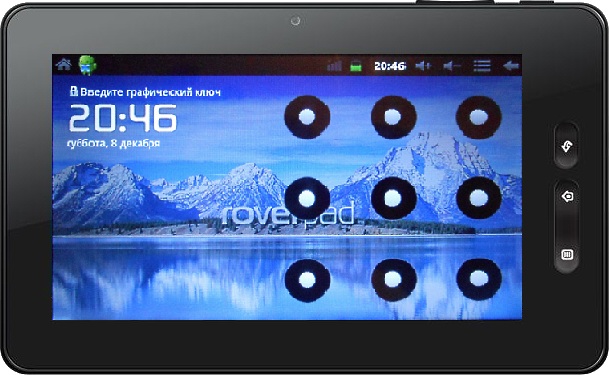 защиту от несанкционированного доступа - пароль, PIN-код и т.п. Эти методы, защиты имеют существенные недостатки.
защиту от несанкционированного доступа - пароль, PIN-код и т.п. Эти методы, защиты имеют существенные недостатки.Например: Если пароль легкий, то его легко подобрать (угадать), а если пароль сложный, то его трудно запомнить, время для ввода сложного пароля требуется больше, что доставляет пользователю существенные неудобства. Поэтому пользователи чаще склонны выбирать пароли, которые легко запомнить - смотреть список. Текстовые пароли легко уязвимы для клавиатурных шпионов - кейлоггеров или их, можно, подобрать методом перебора Брутфорс (brute force).
Чтобы решить эту проблему, исследователи разработали методы аутентификации, которые используют фотографии в качестве пароля (Подробнее...).
Сегодня речь пойдет о снятии такой защиты как графический ключ в Android
Воспользуемся портативным устройством (интернет-планшет, планшетный компьютер) - RoverPad 3W T71D управляемый портативной операционной системой - ![]() Android.
Android.
Устройство можно защитить с помощью графического ключа. Но вот как быть, если Вы забыли или не помните этот ключ.
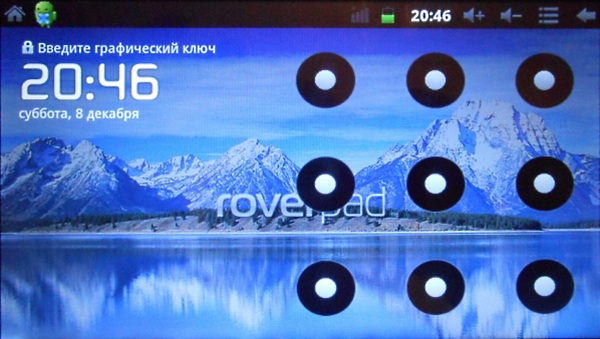
Тут производители данных устроит, позаботились об этом. Для снятия графического ключа в Android можно воспользоваться встроенной утилитой - восстановления системы (Android system recovery utility).
"А ларчик просто открывался"способ можно использовать также для снятия пароля, PIN-кода
Что бы перейти к утилите восстановления системы (если устройство включено - выключите его) необходимо:
При включении планшета удерживаем кнопки:
 Включение/Выключение питание
Включение/Выключение питание- и
 вызова всплывающего меню одновременно.
вызова всплывающего меню одновременно.
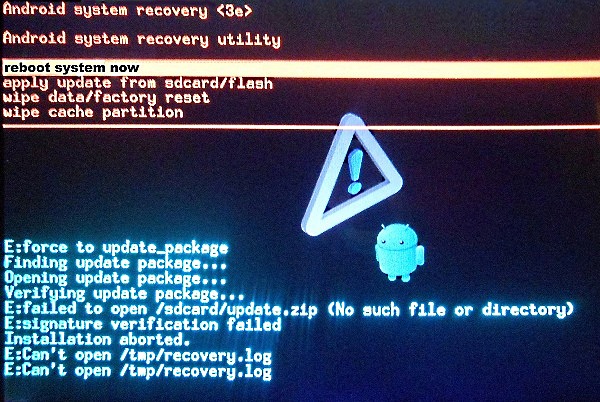
Меню утилиты- Android system recovery utility
Перемещение по пунктам меню клавишами громкости, подтверждение -
- reboot system now - перезагрузка устройства
- apply update from sdcard/flash - установки обновления
- wipe data/factory reset - полный сброс настроек, планшет вернется к заводским настройкам
- wipe cache partition - очистка раздела /cache во внутренней памяти. Будут очищены все временные данные, которые накопила система и программы.
Этот пункт используется обычно перед установкой новой прошивки
(Внимание: настройки устройства вернутся к заводским по умолчанию, все настройки установленные пользователем будут утрачены).
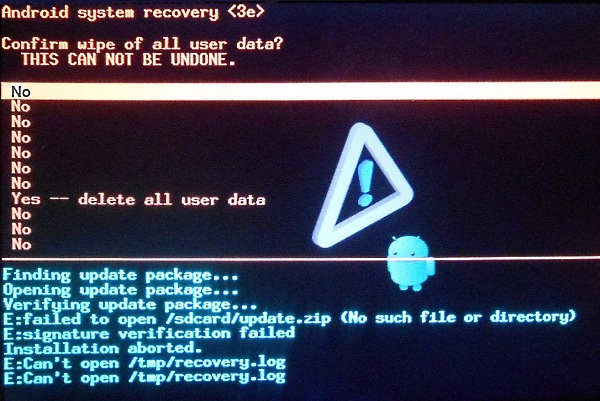
Далее выберете пункт меню - delete all user data (удалить все пользовательские данные)
- После чего нам будит предложено перезагрузить устройство - reboot system now (перезагрузка устройства)
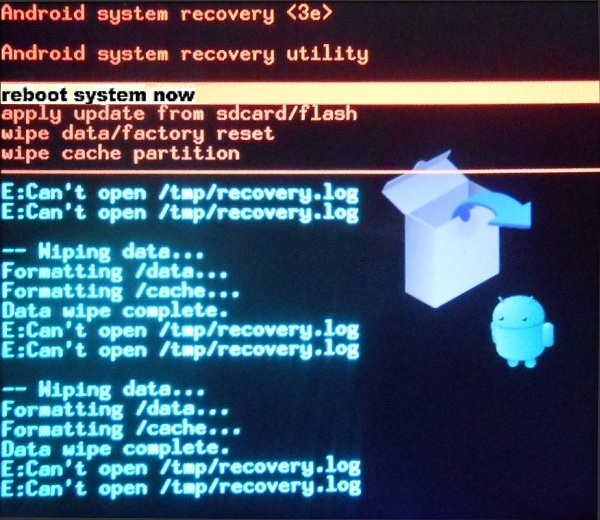
- После перезагрузки планшета мы снова можем пользоваться устройством.
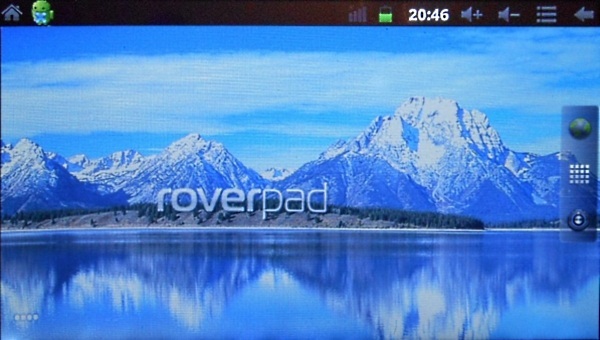
Полезные ссылки:
Android - Веб-сайт
Google Play - магазин приложений от Google, позволяющий владельцам устройств с операционной системой Android устанавливать и приобретать различные приложения.
Яндекс.Маркет - система поиска и подбора различных товаров. Здесь можно выбрать товар по параметрам, ознакомиться с отзывами пользователей, сравнить цены интернет-магазинов и определиться с местом покупки.

